Kāpēc mans iPhone netiek uzlādēts?
Miscellanea / / November 28, 2021
Ko darīt, ja iPhone neuzlādējas? Šķiet, ka pasaulei tuvojas gals, vai ne? Jā, mēs visi zinām to sajūtu. Lādētāja iestumšana kontaktligzdā vai spraudņa agresīva regulēšana nepalīdzēs. Turpiniet lasīt, lai uzzinātu, kā novērst problēmu, kad iPhone netiek uzlādēts, kad tas ir pievienots.

Saturs
- Kā labot iPhone, kas neuzlādējas, kad tas ir pievienots
- 1. metode: notīriet zibens portu
- 2. metode: pārbaudiet Lightning kabeli un adapteri
- 3. metode: ar bezvadu uzlādi saderīgs tālruņa korpuss.
- 4. metode: iPhone cietā atiestatīšana
- 5. metode: iOS atjaunināšana
- 6. metode: atjaunojiet iPhone, izmantojot iTunes.
- 7. metode: salabojiet savu iPhone
Kā labot iPhone, kas neuzlādējas, kad tas ir pievienots
Ļaujiet mums apspriest, kāpēc mans iPhone netiek uzlādēts, pirmkārt, rodas problēma. Šo satraucošo problēmu var izraisīt vairāki faktori, piemēram:
- Nesertificēts adapteris.
- Nesaderīgs tālruņa maciņš, kas nepieņem Qi bezvadu uzlādi.
- Lādēšanas pieslēgvietas savārstījums.
- Bojāts uzlādes kabelis.
- Ierīces akumulatora problēmas.
Izmēģiniet tālāk norādītās metodes, lai novērstu, kāpēc mans iPhone neuzlādējas.
1. metode: notīriet zibens portu
Pirmā pārbaude ir jāpārliecinās, vai jūsu iPhone zibens ports nav aizsērējis ar gunk vai plūksnām. Putekļi nokļūst ostā un laika gaitā uzkrājas. Ieteicams regulāri tīrīt ierīces uzlādes portu. Lai notīrītu iPhone zibens portu,
- Pirmkārt, izslēgt jūsu iPhone.
- Pēc tam, izmantojot parasto zobu bakstāmais, uzmanīgi nokasiet savārstījumu.
- Esiet piesardzīgs jo tapas var viegli tikt sabojātas.

2. metode: pārbaudiet Lightning kabeli un adapteri
Lai gan tirgus ir piepildīts ar lādētājiem, kas pieejami par dažādām cenām, ne visi no tiem ir droši lietojami vai saderīgi ar iPhone. Ja izmantojat lādētāju, kas nav MFi (Izstrādāts iOS) sertificēts, jūs saņemsit kļūdas ziņojumu, kurā norādīts Piederums var nebūt sertificēts.
- Kā daļu no drošības protokoliem iOS neļaus uzlādēt iOS ierīci ar nesertificēts adapteris.
- Ja jūsu lādētājs ir apstiprināts ar MFi, pārliecinieties, vai ir ievietots gan zibens kabelis, gan strāvas adapteris labs darba stāvoklis.
- Lai uzlādētu savu iPhone, mēģiniet a dažādu kabeli/barošanas adapteri. Tādā veidā jūs varēsiet noteikt, vai adapteris vai kabelis ir bojāts un ir jānomaina.

Lasi arī:12 veidi, kā salabot tālruni neuzlādēsies pareizi
3. metode: ar bezvadu uzlādi saderīgs tālruņa korpuss
Ja uzlādējat savus iPhone 8 vai jaunākus modeļus, izmantojot bezvadu lādētāju, pārliecinieties, vai iPhone korpuss ir saderīgs ar bezvadu uzlādi jo ne katrs iPhone korpuss pieņem Qi bezvadu uzlādi. Tālāk ir norādītas dažas pamata pārbaudes, kas jāapsver saistībā ar tālruņa korpusiem, jo tas, iespējams, var novērst iPhone neuzlādēšanos, kad tas ir pievienots.
- Neizmantojiet futrāļus ar izturīgiem vākiem vai metāla aizmugurējie vāki.
- Lieljaudas futrālis vai ar gredzena turētāja vāciņu aprīkots korpuss nav ieteicams.
- Izvēlieties slim futrāļi kas nodrošina Qi bezvadu uzlādi.
- Noņemiet korpusu pirms iPhone ievietošanas bezvadu lādētājā un apstipriniet, vai tiek atbildēts uz jautājumu, kāpēc iPhone netiek uzlādēts.
Pēc minēto aparatūras pārbaužu pabeigšanas apspriedīsim ar programmatūru saistītos labojumus.
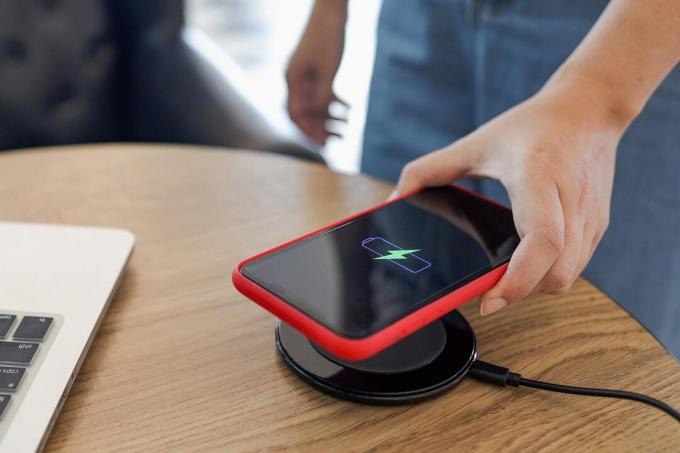
4. metode: iPhone cietā atiestatīšana
Piespiedu restartēšana, kas pazīstams arī kā Hard Reset, vienmēr darbojas kā glābējs, lai pārvarētu visas bieži sastopamās problēmas. Tāpēc tas ir jāizmēģina. iPhone piespiedu restartēšanas darbības atšķiras atkarībā no ierīces modeļa. Skatiet norādīto attēlu un tālāk norādītās darbības.

iPhone tālrunimX un jaunāki modeļi
- Ātra preses relīze Skaļāk pogu.
- Pēc tam ātri atlaidiet pogu Skaļums uz leju pogu.
- Tagad nospiediet un turiet Sānu poga līdz parādās Apple logotips. Pēc tam atlaidiet to.
iPhone ar Face ID, iPhone SE (2. paaudze), iPhone 8 vai iPhone 8 Plus:
- Nospiediet un turiet Slēdzene + Skaļāk/Skaļums uz leju pogu vienlaicīgi.
- Turiet nospiestu pogas, līdz bīdiet, lai izslēgtu tiek parādīta opcija.
- Tagad atlaidiet visas pogas un velciet slīdni uz taisnība no ekrāna.
- Tas izslēgs iPhone. Pagaidiet uz dažām minūtēm.
- Sekojiet 1. darbība lai to atkal ieslēgtu.
Paredzēts iPhone 7 vai iPhone 7 Plus
- Nospiediet un turiet Skaļums uz leju + Slēdzene pogu kopā.
- Atlaidiet pogas, kad redzat Apple logotips uz ekrāna.
iPhone 6s, iPhone 6s Plus, iPhone SE (1. paaudzes) vai vecākām ierīcēm
- Nospiediet un turiet Miegs/Nomoda + Mājas pogu vienlaicīgi.
- Atlaidiet abus taustiņus, kad ekrānā tiek parādīts Apple logotips.
Lasi arī:Kā salabot sasalušu vai bloķētu iPhone
5. metode: iOS atjaunināšana
Vienkāršs programmatūras jauninājums palīdzēs atrisināt dažādas problēmas, tostarp problēmas ar iPhone neuzlādēšanos. Turklāt tas uzlabo jūsu ierīces vispārējo veiktspēju. Lai atjauninātu iOS programmatūru uz jaunāko versiju,
1. Atveriet Iestatījumi lietotne.
2. Pieskarieties Ģenerālis, kā parādīts.
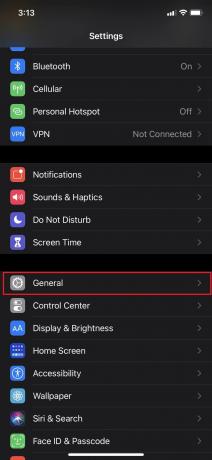
3. Krāns Programmatūras atjauninājums, kā parādīts zemāk.

4. Lejupielādējiet un instalējiet jaunākā versija.
5. Ievadiet Piekļuves kods, ja un kad tiek prasīts.

6. metode: atjaunojiet iPhone, izmantojot iTunes
Apsveriet un ieviesiet atjaunošanas procesu kā pēdējo līdzekli, jo tas dzēstu visus datus ierīcē.
- Līdz ar MacOS Catalina izlaišanu Apple iTunes aizstāja ar Meklētājs Mac ierīcēm. Tas nozīmē, ka jums būs jāizmanto Finder, lai atjaunotu datoru, ja izmantojat MacOS Catalina vai jaunāku versiju.
- Varat arī izmantot iTunes lai atgūtu datus Macbook datorā, kurā darbojas operētājsistēma macOS Mojave vai vecāka versija, kā arī Windows datorā.
Piezīme: Pirms turpināt izmantot šo metodi, pārliecinieties dublējums visus svarīgos datus.
Lūk, kā atjaunot savu iPhone, izmantojot iTunes:
1. Atvērt iTunes.
2. Izvēlieties savu ierīci.
3. Izvēlieties opciju ar nosaukumu Atjaunojiet iPhone, kā parādīts zemāk.

Lasi arī:9 iemesli, kāpēc viedtālruņa akumulators tiek uzlādēts lēni
7. metode: salabojiet savu iPhone
Ja jūsu iPhone joprojām netiek uzlādēts, iespējams, ierīcē ir aparatūras problēmas. Pastāv arī liela iespēja, ka akumulatora darbības laiks ir beidzies. Jebkurā gadījumā jums ir jāiet ciemos Apple Care lai pārbaudītu ierīci.
Alternatīvi apmeklējiet Apple atbalsta lapa, izskaidrojiet problēmu un ieplānojiet tikšanos.

Bieži uzdotie jautājumi (FAQ)
Q1. Labojiet iPhone uzlādes portu, kas nedarbojas: Kā notīrīt iPhone uzlādes portu?
Q-tip metode
- Atrodiet papīru vai kokvilnas audumu, kas ir pietiekami kompakts, lai ieietu ostā.
- Ievietojiet Q uzgali portā.
- Viegli apvelciet to ap doku, pārliecinoties, ka ir visas malas.
- Pievienojiet lādētāja kabeli atpakaļ pieslēgvietā un sāciet uzlādi.
Papīra saspraudes metode
- Atrodiet nelielu pildspalvu, saspraudi vai adatu.
- Uzmanīgi ievietojiet plāno metālu portā.
- Viegli pagrieziet to portā, lai noņemtu putekļus un pūkas.
- Pievienojiet lādētāja kabeli atpakaļ pieslēgvietā.
Saspiesta gaisa metode
- Atrodiet saspiestā gaisa kannu.
- Turiet kannu vertikāli.
- Nospiediet sprauslu uz leju un izšaujiet gaisu ātrās, vieglās sērijās.
- Pēc pēdējā sprādziena pagaidiet dažas sekundes.
- Pievienojiet lādētāja kabeli atpakaļ pieslēgvietā.
Ieteicams:
- Kā atiestatīt Apple ID drošības jautājumus
- Kā novērst iPhone aktivizēšanu
- Novērsiet iPhone pārkaršanu un neieslēdzas
- Kā novērst Apple vīrusu brīdinājuma ziņojumu
Mēs ceram, ka jums tas izdevās izlabojiet iPhone, kas neuzlādējas, kad tas ir pievienots ar mūsu visaptverošā ceļveža palīdzību. Pastāstiet mums, kura metode jums bija piemērota. Ja jums ir kādi jautājumi vai ieteikumi, atstājiet tos komentāru sadaļā.



